Extreme Picture Finder是功能强大的Web图像下载软件,它可以下载图片,音乐,视频或来自任何网站的任何其他文件会自动和非常快的。只需输入网站地址,知识兔选择要下载的文件,并在那里解救他们,知识兔让极端图片搜索为你做休息。你可以即时查看内置的图片浏览器下载的文件。
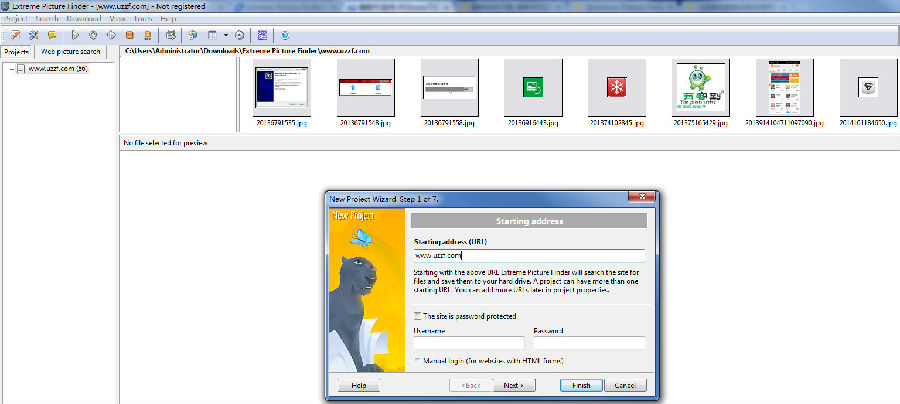
使用方法
快速入门指南
ExtremePicture Finder有两个主要用途:
将任何类型的文件(图片,视频,音频等)从Web下载到硬盘驱动器
使用最流行的搜索引擎在Web上搜索图像,并保存搜索结果供以后使用。
1、知识兔下载文件
要使用ExtremePicture Finder从Web下载文件,您必须创建一个新的下载项目或在在线项目数据库中找到一个,然后知识兔启动它。
创建一个新的下载项目
要创建新的下载项目,您可以使用菜单项Project|新项目。此命令将打开“新建项目向导”,其中包含几个简单步骤。在这里,您必须分享有关下载的基本信息:起始地址(URL),要保存的文件类型(目标文件)和本地文件夹,目标文件的保存位置,目标文件夹。创建新的下载项目后,它将显示在“项目树”上。
2、开始下载
启动下载项目有两种方法:
在“新建项目向导”的最后一步,您可以选择“立即启动此项目”选项,知识兔以便在创建项目后立即开始下载。
或者,您可以在“项目树”中选择要启动的项目,并使用菜单项“下载”|开始/恢复。
3、在网上搜索图片
要使用关键字在Internet中查找图像,您必须创建一个指定搜索短语和其他参数的新搜索,然后知识兔启动它。
创建一个新的搜索
要创建新的搜索,您可以使用菜单项搜索|新搜索。此命令将打开“新建搜索向导”,其中包含几个简单步骤。在这里,您必须输入搜索词组,指定搜索模式,知识兔选择搜索引擎,知识兔以及本地文件夹,保存搜索结果的位置,目标文件夹。创建新搜索后,它将显示在搜索列表中。
4、开始搜索
启动搜索有两种基本方法:
在“新建搜索向导”的最后一步,您可以选择“立即启动此搜索”选项,知识兔以便在创建“搜索”后立即开始搜索。
或者,您可以在搜索列表中选择要开始的搜索,并使用菜单项下载|开始/恢复。
5、停止下载
要停止激活Downoload项目或搜索,您可以使用菜单项Download|停止或工具栏上的停止按钮。这将立即停止下载中止当前正在下载的文件。如果知识兔要完成下载当前文件并在此之后停止下载过程,则应使用菜单项Download|完成当前文件或相应的工具栏按钮后停止。
下载仅供下载体验和测试学习,不得商用和正当使用。
下载体验